하루의 대부분을 핸드폰을 가지고 생활한다고 볼 수 있는 요즘인 거 같습니다. 구글 플레이와 앱스토어가 대표적인 어플 다운마켓이고, 대부분 많은 사람들이 설치와 제거를 반복하면서 자신만의 앱 카테고리를 만드는 것 같습니다.
저는 아이폰과 안드로이드 두 가지다 사용해본 소비자인데요. 현재는 앱스토어가 아닌 구글 플레이를 사용하고 있습니다. 구글 플레이를 쓰면서 한 번씩 하려고 해도 되지 않았던 부분이 '구글 플레이 로그아웃'을 어떻게 해야 하는지 방법을 몰랐는데, 이번에 확인을 하면서 실행했던 내용을 공유하려고 합니다.
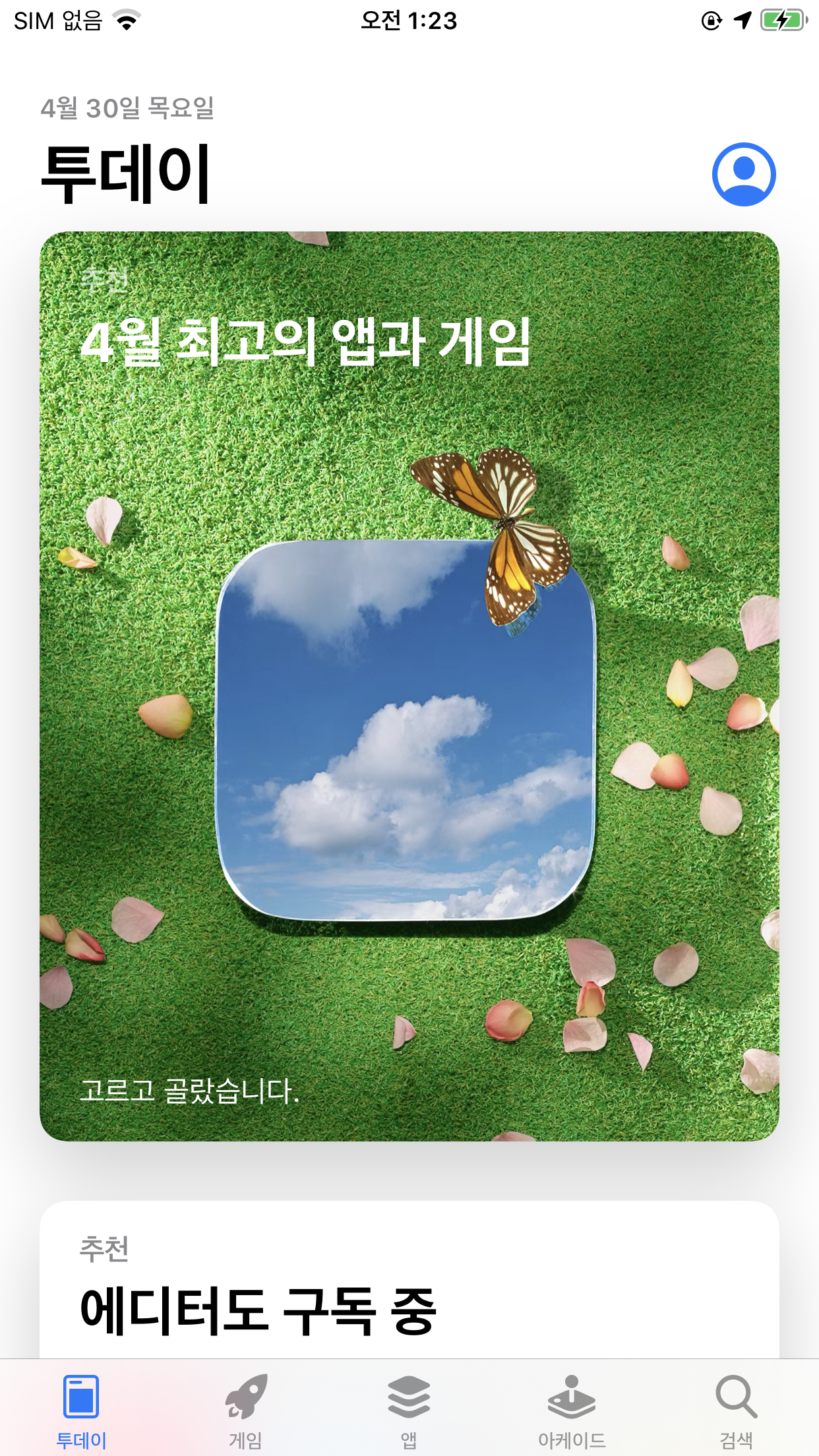
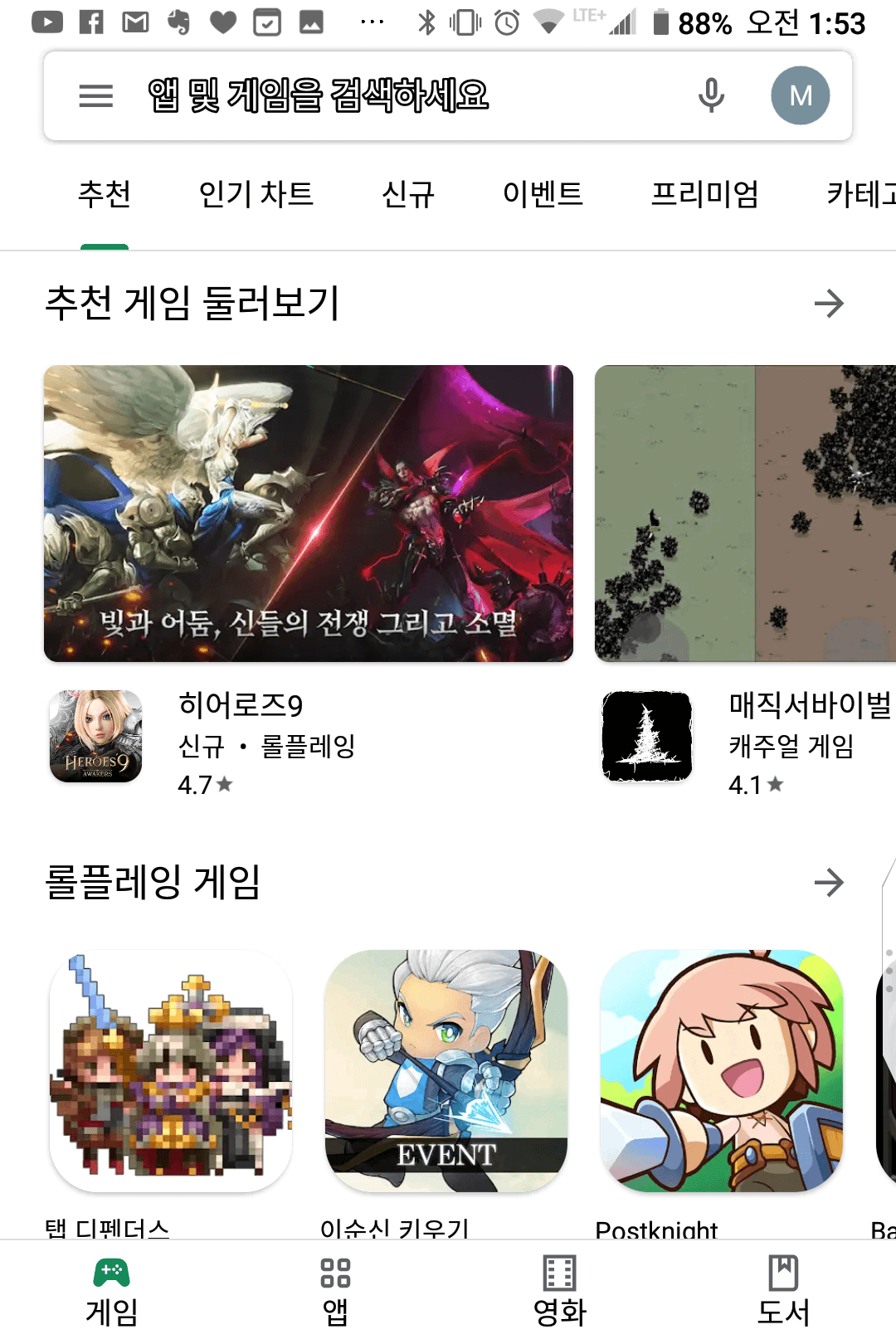
앱스토어 로그아웃 하는 방법
◆ 앱 스토어 로그아웃
먼저 앱스토어 메인화면에서 표시된 아이콘을 클릭해 줍니다.
아래로 드래그해서 내리면 [로그아웃] 을 클릭하면 됩니다.
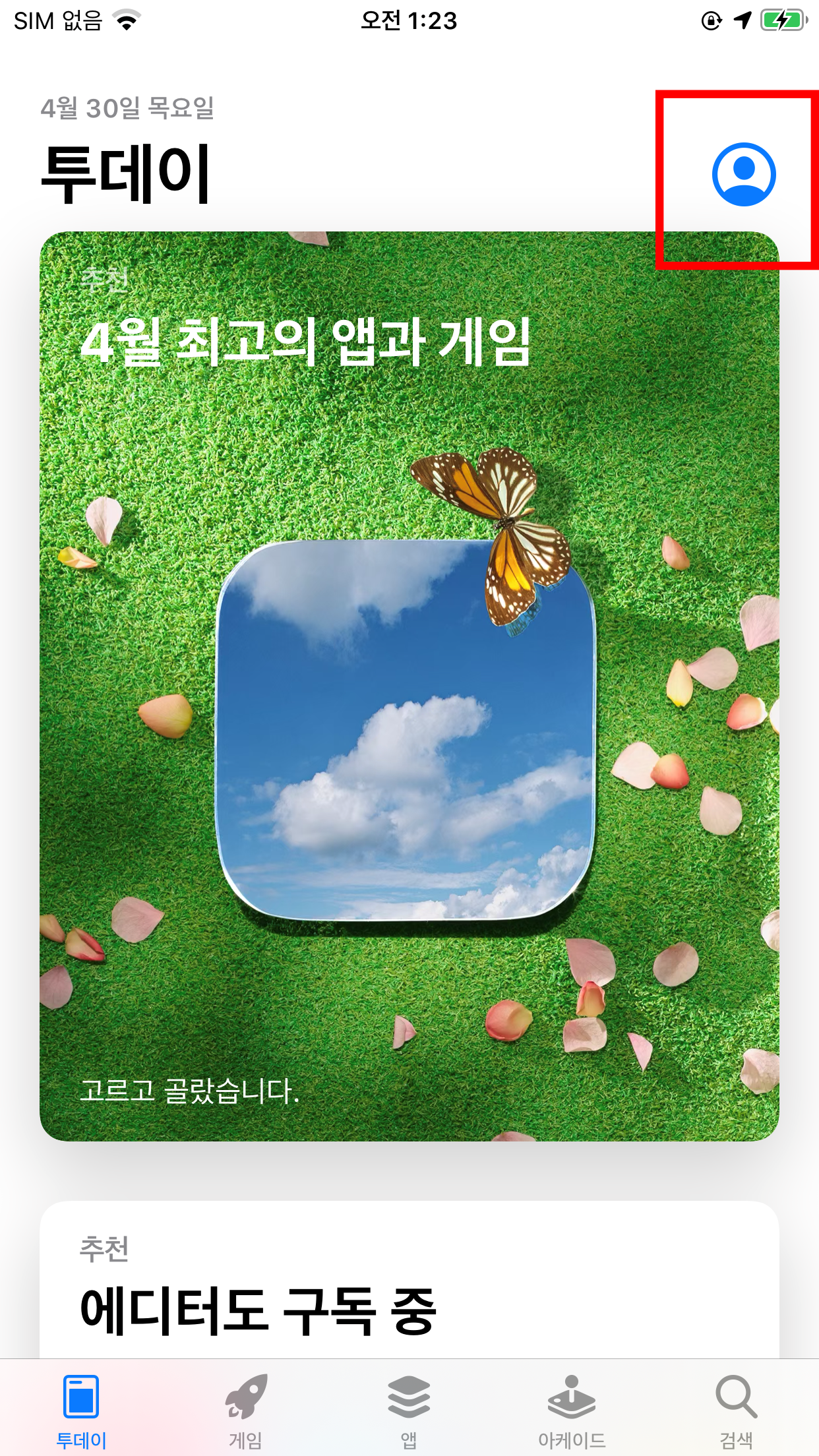
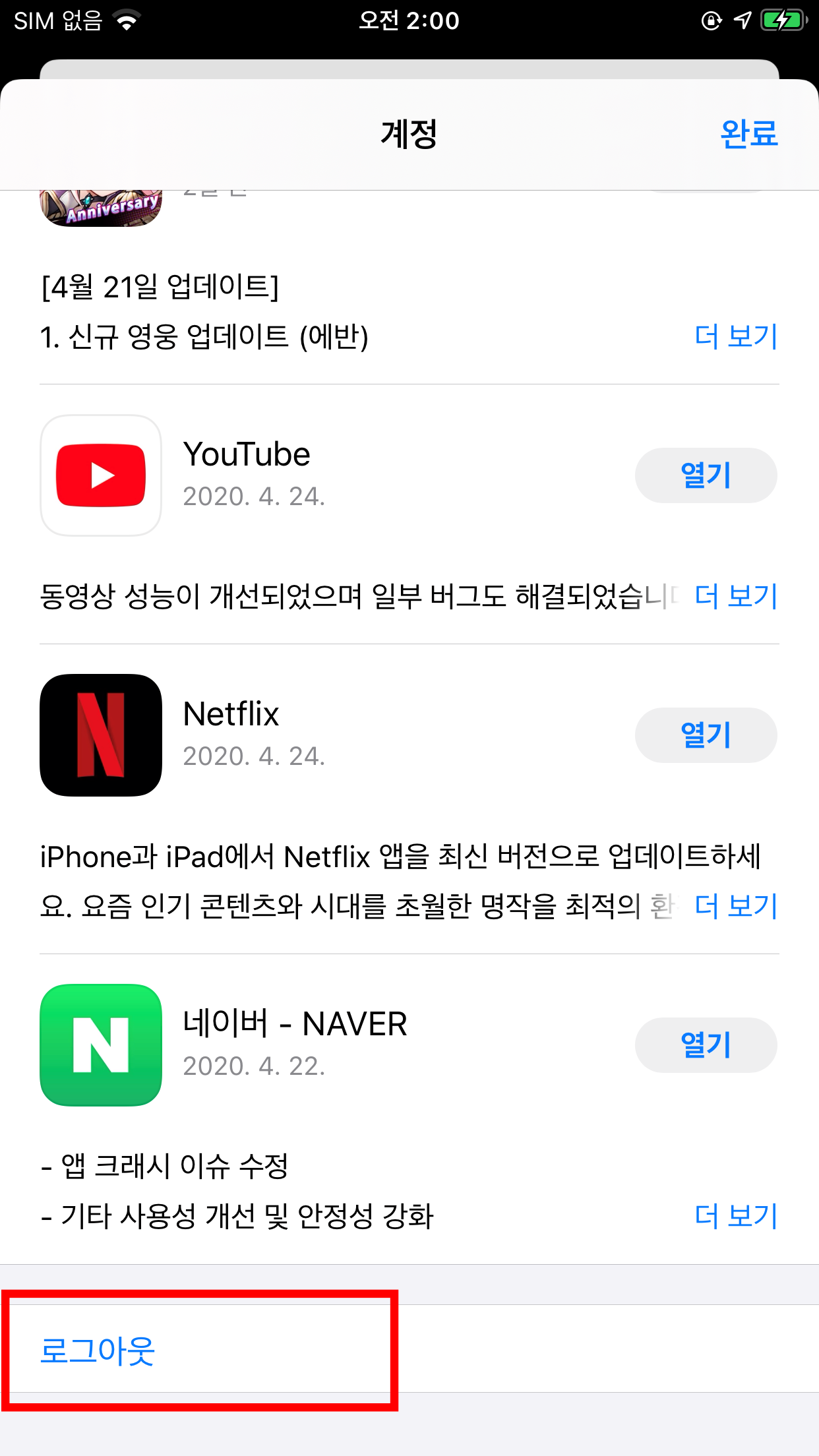
구글 플레이 로그아웃 하는 방법
◆ 구글 플레이 로그아웃
구글플레이화면에서 [로그아웃]을 찾아볼 수가 없습니다. 많이 당황하셨죠? 저는 그랬어요..
[설정]을 클릭하시면, [계정] or [계정 및 백업]을 찾으시면 됩니다.
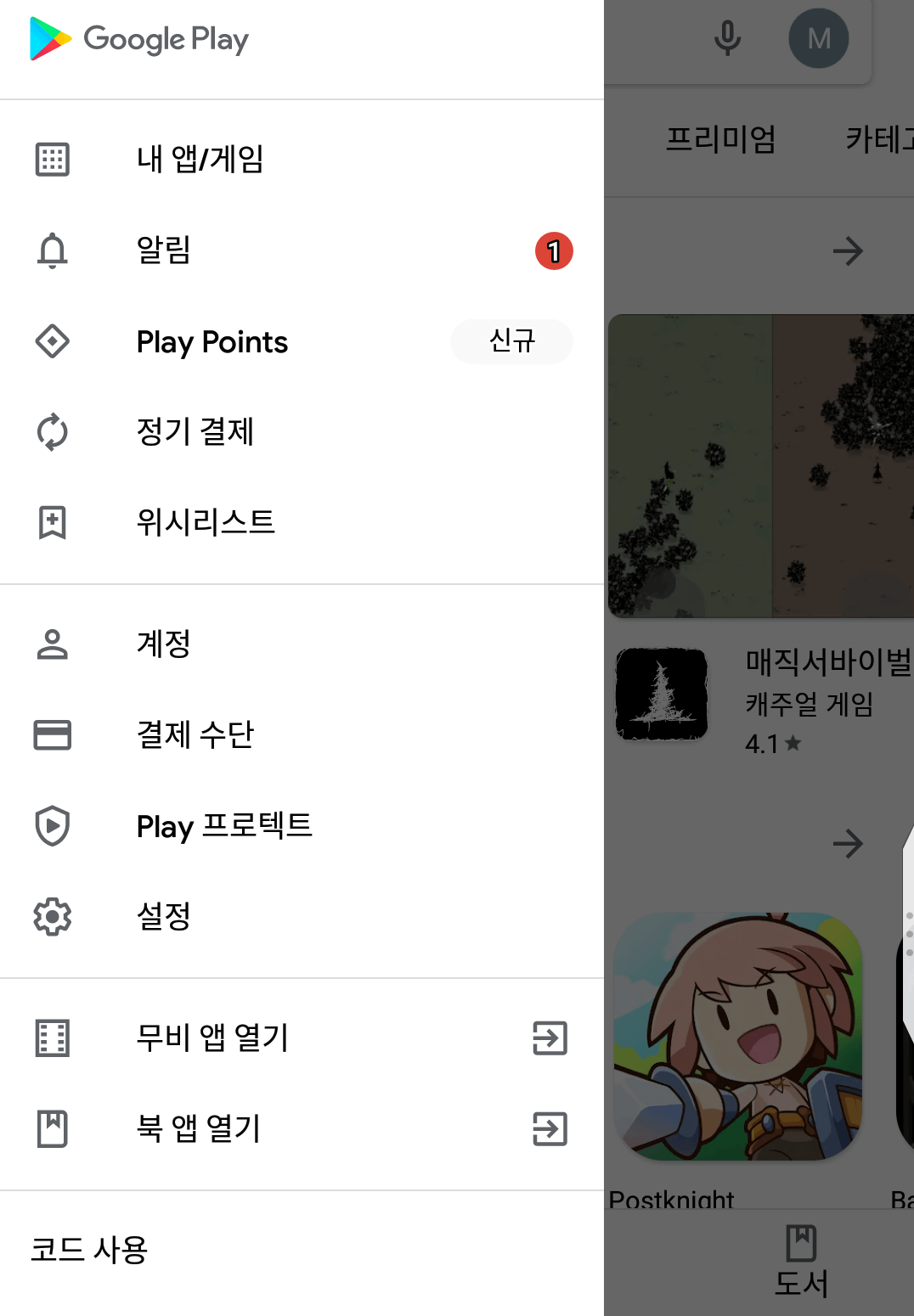
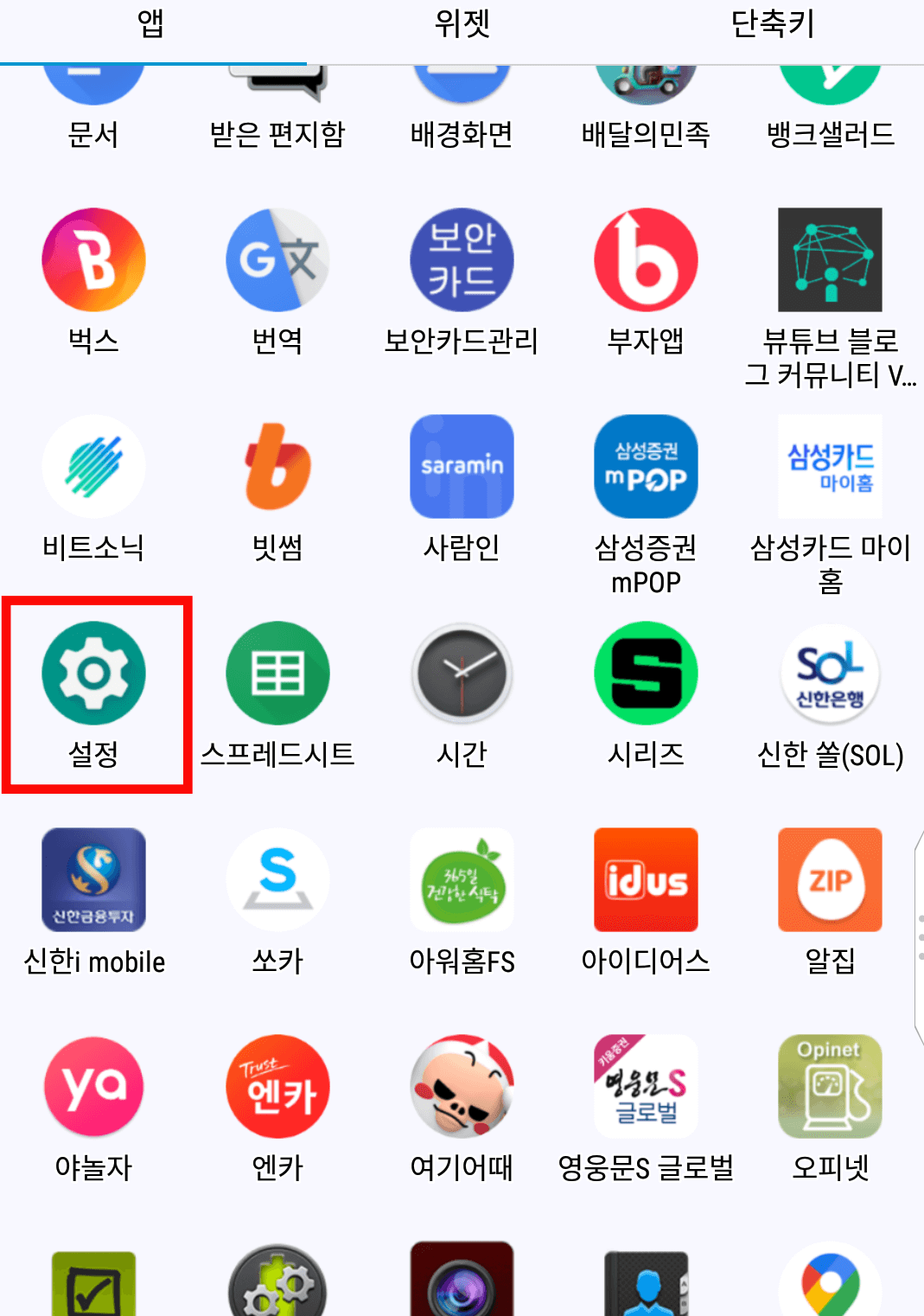
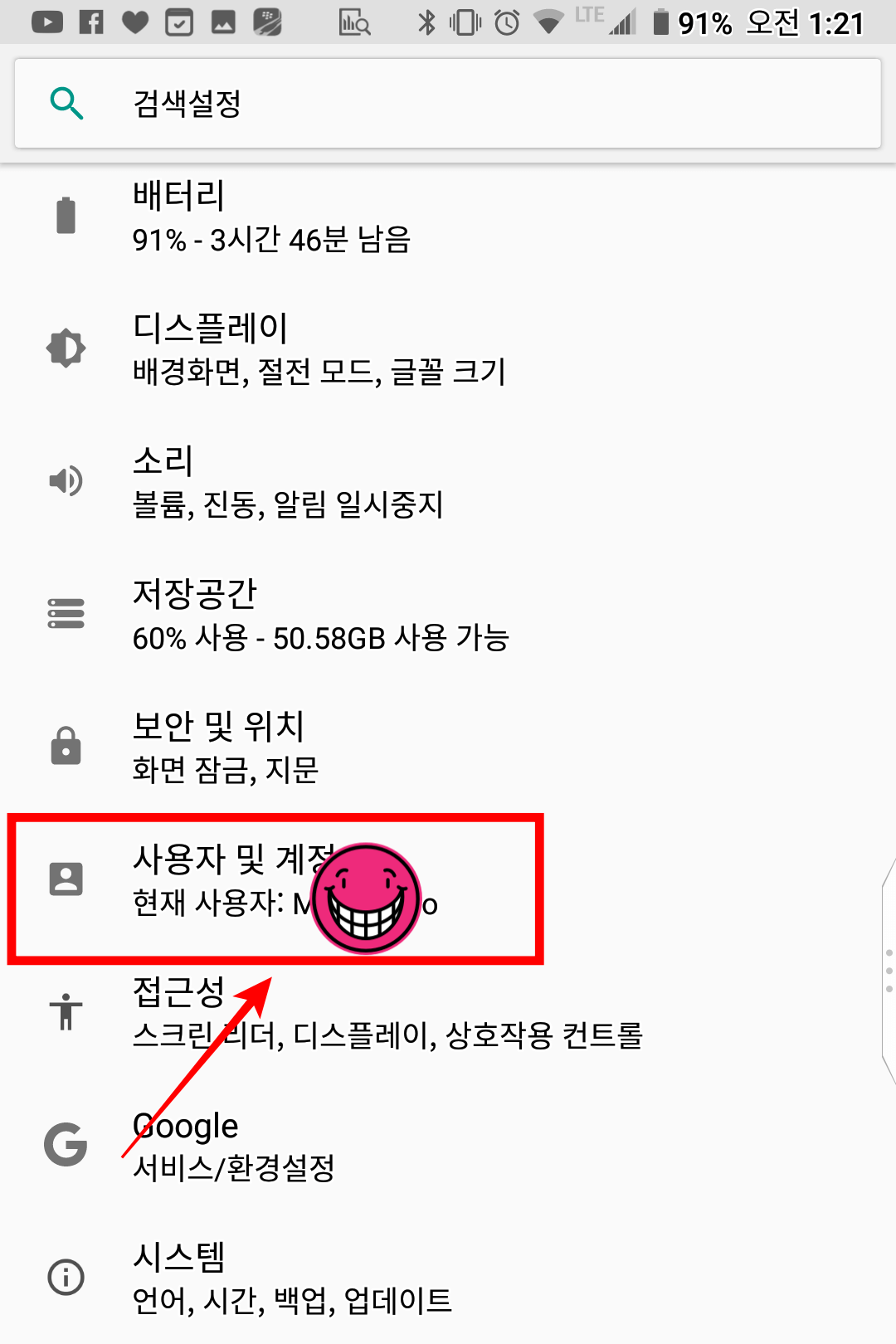
구글 플레이에 등록되어 있는 메일(@gmail.com) 계정인 구글에 들어가시면, [계정 삭제]를 해주시면 됩니다.
계정 삭제를 한다고 해서 만들어 놓으신 구글 계정이 삭제되는 것이 아니니 걱정은 안 하셔도 됩니다.
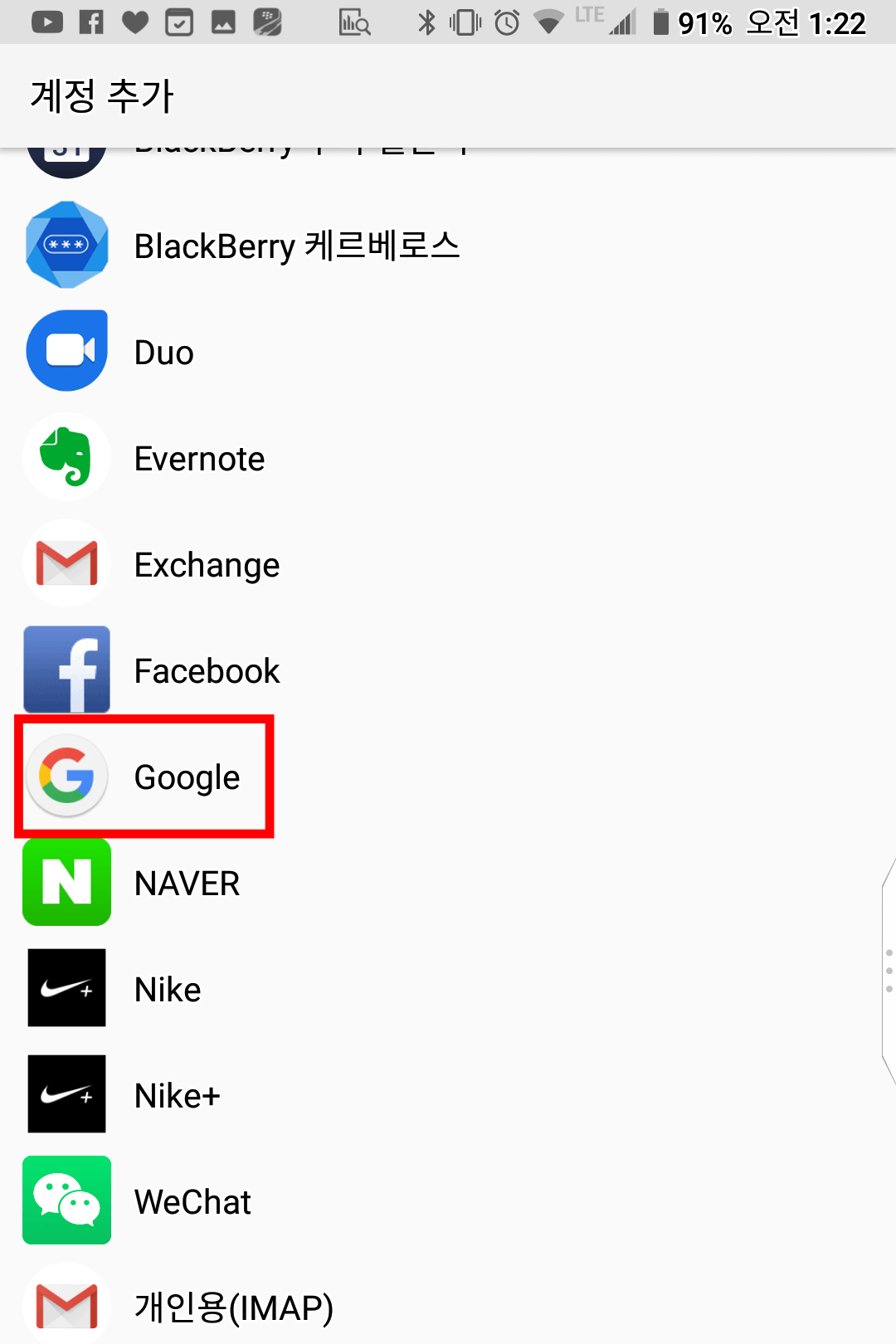


구글 플레이 다시 로그인 하는 방법
앞에서 하셨던 방법 대로 [설정] → [계정] → [구글]→[로그인] 하신 다음, 구글 플레이에 가시면 로그인하셨던 계정으로 구글 플레이를 즐기시면 됩니다. 사실, 구글 플레이 다운로드 오류, 구글 플레이 등록 오류, 같은 특별한 상황이 아닌경우는, 처음 구글 플레이 설치하고 사용하시는 이후에 로그아웃을 하실 이유는 없습니다. 앱스토어를 사용했던 유저들이 구글 플레이에서 이러한 로그아웃이 필요할 때, 당황할 수가 있습니다. 저 역시도 그렇게 했고요. 그래서 혹시나 이러한 정보가 필요하신 분들이 있으시면 당황하지 마시고, 아주 쉽게 구글 플레이 로그아웃을 진행하시면 될 것 같습니다.









댓글